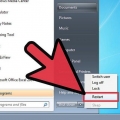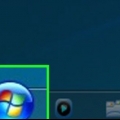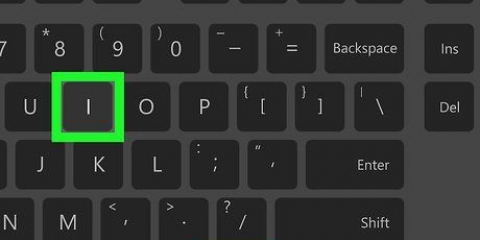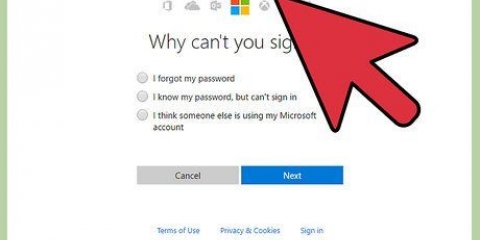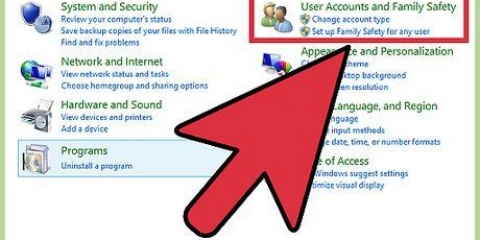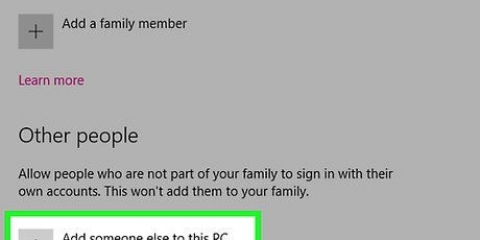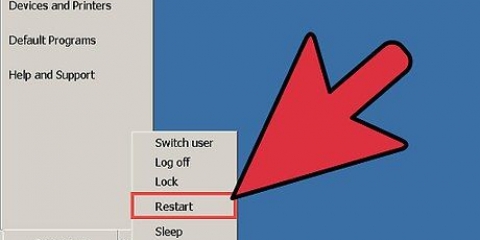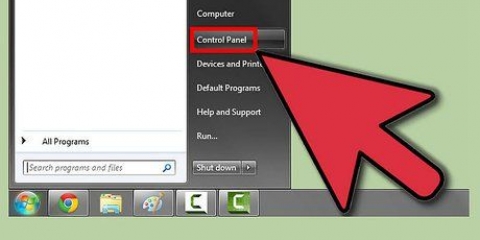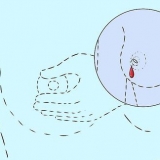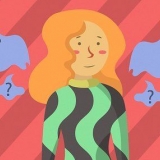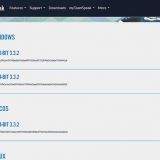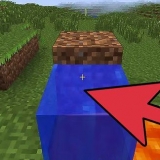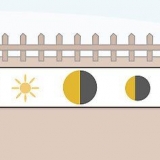usuário de rede nome do usuário * Por exemplo: para alterar a senha do usuário Johan Elkeman, digite usuário da rede `Johan Elkman` * e pressione ↵ Entrar.

Decifrar uma senha do windows 7
Às vezes você esquece a senha da sua conta do Windows 7, mas felizmente isso não é o fim do mundo. Com alguns truques você pode alterar a senha de qualquer conta de usuário no Windows 7 e em qualquer computador. Tudo o que você precisa é de um disco de instalação do Windows 7 que você mesmo pode fazer gratuitamente.
Degraus

1. Encontre ou crie um disco de instalação para o Windows 7. Para quebrar senhas de usuários, você precisará inicializar a partir de um disco de instalação do Windows 7. Existem algumas maneiras de chegar lá:
- Qualquer disco de instalação do Windows 7 é bom, então você pode pegar emprestado ou encontrar um.
- Você pode gravar um ISO do Windows 7 em um disco para criar seu próprio disco de instalação. Você pode baixar o ISO legalmente da Microsoft baixe aqui, desde que você tenha um código de produto. Você também pode baixar um ISO dos vários sites de torrent. Grave o ISO em um DVD em branco clicando com o botão direito do mouse e selecionando "Gravar em disco" (Windows 7 ou posterior). Veja como fazer um artigo sobre como criar uma unidade de recuperação no Windows 7.

2. Insira o disco de instalação do Windows 7 e inicialize o computador. Você inicializará a partir do disco de instalação em vez de carregar o Windows 7 da maneira normal.

3. Pressione a tecla para entrar no BIOS do computador ou no menu de inicialização. Esta chave varia de acordo com a marca do computador. A chave é exibida na tela que aparece quando o computador é inicializado. Você terá que pressionar esta tecla para o Windows carregar. Entrar no menu de inicialização em vez do menu do BIOS é um pouco mais rápido, mas nem todos os computadores suportam isso.
As chaves comuns são F2, F10, F11, ou del.

4. Selecione sua unidade no menu de inicialização. Depois de carregar o menu de inicialização diretamente, selecione a unidade que contém o disco de instalação do Windows 7. Depois de carregar o menu do BIOS, vá para a seção BOOT usando o teclado e altere a ordem de inicialização para que a unidade que contém o disco de instalação do Windows 7 seja listada primeiro.

5. Inicialize a partir do disco de instalação do Windows 7 e abra a Instalação do Windows. Se você estiver no BIOS, salve suas alterações e feche o programa para inicializar a partir do disco de instalação. Pressione qualquer tecla quando solicitado para iniciar a instalação do Windows.

6. Defina seu idioma e opções de entrada. Na primeira tela que aparece, você será solicitado a inserir suas configurações de idioma e entrada. Normalmente você pode deixar as configurações padrão como estão.

7. Clique em "Reparar seu computador" na tela "Instalar agora". Em vez de clicar em "Instalar agora" para iniciar a instalação do Windows 7, clique no botão "Reparar seu computador" no canto inferior esquerdo da janela.

8. Selecione `Windows 7` na lista de sistemas operacionais. Estes são todos os sistemas operacionais instalados em seu computador. A maioria dos computadores terá apenas um sistema operacional aqui.

9. Clique no link `Prompt de comando` na próxima janela. Isso iniciará o prompt de comando.

10. Digite os seguintes comandos na ordem correta. Os comandos a seguir fornecem acesso ao Prompt de Comando na janela de login do Windows. Permite redefinir as senhas assim que o Windows for carregado. Digite cada um dos comandos a seguir, na ordem mostrada, pressionando . após cada comando ↵ Digite:
C:
cd windowssystem32
executar utilman.exe utilman.Exe.caixa
copiar cmd.exe utilman.Exe

11. Remova o disco de instalação e reinicie o computador. Deixe o Windows 7 carregar normalmente.

12. pressione .⊞ vencer+VOCÊSna tela de login do Windows para abrir o prompt de comando. Caso contrário, isso abriria o Gerenciador de Acessibilidade, mas os comandos que você deu anteriormente renomearam os programas para que o Prompt de Comando seja carregado.

13. modelo .usuário de redee pressione↵ Entrar para a lista de nomes de usuário. Todos os usuários do computador serão mostrados.

14. Altere a senha da conta que deseja usar. Você pode fazer o comando usuário de rede use para alterar aleatoriamente a senha de qualquer usuário. Digite o seguinte comando e pressione ↵ Digite, onde você nome do usuário alterações na conta de usuário que você deseja quebrar. Se o nome de usuário contiver um espaço, coloque-o entre aspas. Digite a nova senha duas vezes, se solicitado.

15. Use sua senha recém-criada para fazer login. Depois de alterar sua senha no prompt de comando, você pode usar imediatamente a nova senha para fazer login na janela de login do Windows. Basta selecionar o usuário cuja senha você alterou e inserir a nova senha.

16. Desfaça as alterações feitas no prompt de comando. Agora que você alterou a senha e fez o login com sucesso, você terá o arquivo utilman.exe de volta ao seu estado original, caso alguém precise da Central de Facilidade de Acesso. Abra o prompt de comando no menu Iniciar e emita os seguintes comandos na ordem apresentada:
C:
cd windowssystem32
del utilman.Exe
executar utilman.Exe.assar utilman.Exe
Artigos sobre o tópico "Decifrar uma senha do windows 7"
Оцените, пожалуйста статью
Similar
Popular